Wenn Sie alle Ihre Office-Versionen von Ihrem Windows 7-Computer deinstalliert haben, um die Windows Installer-Versionen zu entfernen, wurde Ihnen möglicherweise die Fehlermeldung „Office, das mit Click-to-Run und Windows Installer auf demselben Computer installiert wurde, wird nicht unterstützt.”
Der Grund, warum Sie diese Meldung möglicherweise sehen, ist, dass Sie versucht haben, ein Office 365 Produkt oder ein eigenständiges Office 2016 oder 2013 zu installieren Anwendung. Zum Beispiel Project, Skype for Business, Visio oder OneDrive for Business, wenn Sie eine Version 2013 oder 2016 von Microsoft Office Professional Plus oder von Microsoft Office Standard< haben t3> derzeit auf Ihrem Computer installiert.
Ein weiteres Problem könnte sein, dass sich noch Reste Ihrer dgelöschten Anwendungen in Ihrem System befinden.Leider können Sie keine Office-Produkte derselben Version, z. B. 2013 oder 2016, die zwei unterschiedliche Installationstechnologien verwenden, auf demselben Computer verwenden.
Um dieses Problem zu beheben, befolgen Sie die Schritte in der Anleitung zum Deinstallieren von Office 2013, Office 2016 oder Office 365 von einem Windows-Gerät, um die Windows Installer-Version von Office zu entfernen.
Als nächstes können Sie die Installation von MS Office wiederholen, die Sie versucht haben, bevor die Fehlermeldung angezeigt wurde.
Sprachzubehörpaket für Office
Sprachpakete sind das, was Office Korrekturhilfen, eine zusätzliche Anzeige und Hilfe hinzufügt. Sie können nach der Installation von Microsoft Office zusätzliche Sprachzubehörpakete installieren.
Wenn das Sprachzubehörpaket, das Sie herunterladen möchten, als teilweise lokalisiert beschrieben wird, kann dies daran liegen, dass einige Teile von Office immer noch in der Sprache Ihrer Kopie von Microsoft Office angezeigt werden.
Bedenken Sie, dass, wenn eine Sprache nur einmal aufgeführt ist, beispielsweise Französisch, dieses spezielle Paket alle Tools für alle Länder/Regionen enthält, die diese Sprache verwenden.
Hinweis:
- Wenn Office von Ihrer Organisation auf Ihrem Computer installiert wurde, sollten Sie sich an Ihre IT-Abteilung wenden, um etwaige Sprachpakete zu installieren
- Wenn Sie der Administrator sind und Ihren Benutzern eine volumenlizenzierte Version von Office 2016 bereitgestellt haben, können Sie ein ISO-Image herunterladen von allen Sprachpaketen, Korrekturhilfen, und Sprachschnittstellen packt. Sie können darauf im Volume Licensing Service Center zugreifen.
- Wenn Sie der Administrator sind und Ihren Benutzern eine volumenlizenzierte Version von Office 2019 bereitgestellt haben, können Sie auch Sprachpakete bereitstellen. Sie können dies über das Office-Bereitstellungstool tun.
Zugriff auf das Sprachzubehörpaket
Schritt 1: Beginnen Sie mit der Installation des Sprachzubehörpakets
Die Dateien des Sprachzubehörpakets können für die 32-Bit- (x86) oder 64-Bit- (x64) Office-Architekturen völlig kostenlos heruntergeladen werden. Zuerst müssen Sie die von Ihnen verwendete Office-Version auswählen und dann aus der Dropdown-Liste die gewünschte Sprache auswählen. Wählen Sie als Nächstes aus den bereitgestellten Download-Links die richtige Architektur aus (32-Bit oder 64-Bit). Wenn Sie nicht sicher sind, welche Office-Version Sie verwenden, wählen Sie Welche Office-Version verwende ich? Sobald der Download abgeschlossen ist, doppelklicken Sie, um die Datei zu installieren.
Schritt 2: So konfigurieren Sie Office Language Pack 2016
- Wählen Sie ein beliebiges Office-Programm aus, das Sie öffnen möchten, und wählen Sie dann Datei, , dann Optionen und dann aus Sprache
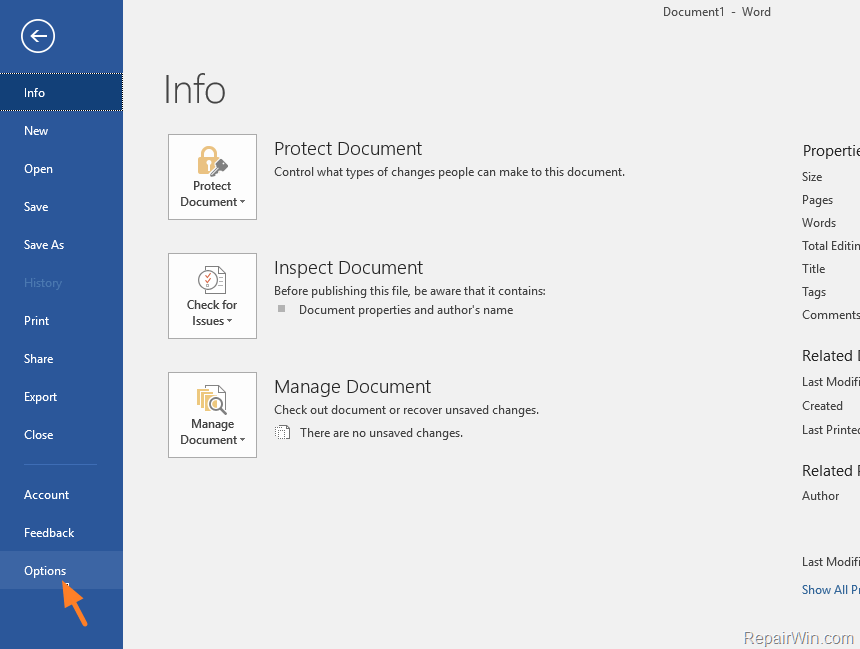
- Navigieren Sie zu unter Bearbeitungssprachen auswählen Stellen Sie sicher, dass die gewünschte Sprache unter dieser Liste hinzugefügt wird
- Wenn das Sprachzubehörpaket Korrekturtools speziell für diese Sprache enthält, wird in der Spalte Korrektur angezeigt >Installiert.
- Navigieren Sie als Nächstes zu Anzeigen und Hilfe auswählen Sprachen. Von hier aus können Sie die Standardanzeige und auch die Hilfesprachen für jede Ihrer Office-Anwendungen ändern
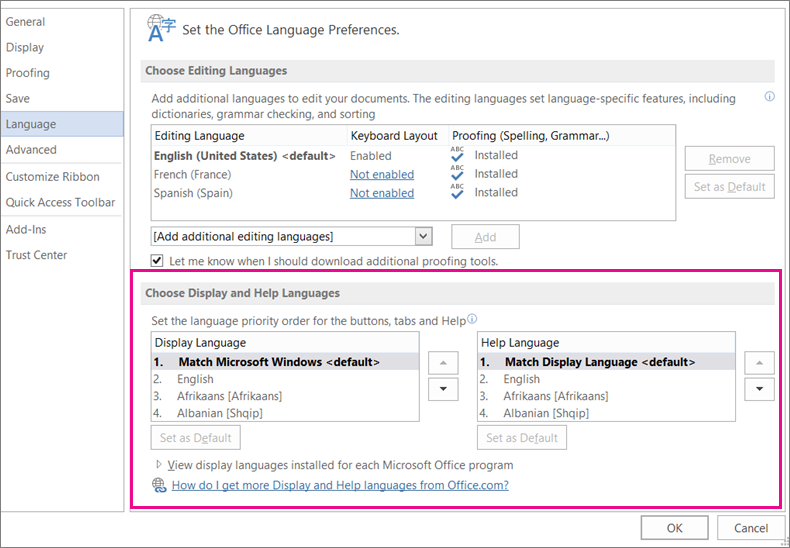
- Zuletzt starten alle Office-Anwendungen neu, um die Auswirkungen Ihrer Änderungen zu sehen.
- Sie können die Standardsprache für alle Ihre Office-Anwendungen ändern, indem Sie zum Dialogfeld Office-Spracheinstellungen festlegen navigieren. Wenn Sie weitere Informationen benötigen, besuchen Sie Eine Sprache hinzufügen oder Spracheinstellungen in MS Office festlegen.
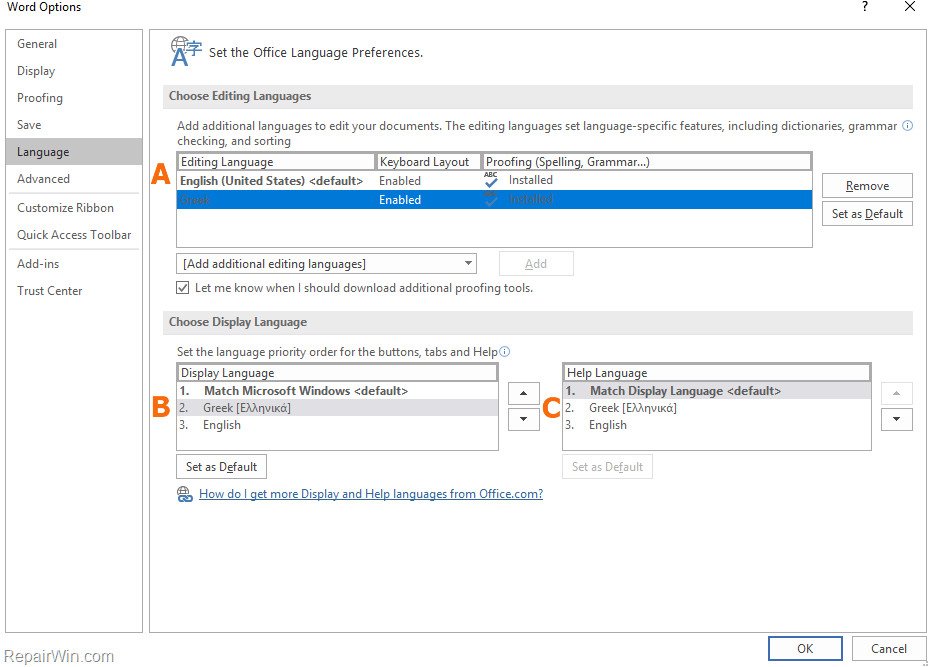
Wenn Sie nach einem Softwareunternehmen suchen, dem Sie aufgrund seiner Integrität und ehrlichen Geschäftspraktiken vertrauen können, sind Sie bei SoftwareKeep genau richtig. Wir sind ein von Microsoft zertifizierter Partner und ein BBB-akkreditiertes Unternehmen, dem es am Herzen liegt, unseren Kunden ein zuverlässiges und zufriedenstellendes Erlebnis mit den von ihnen benötigten Softwareprodukten zu bieten. Wir sind vor, während und nach allen Verkäufen für Sie da.

